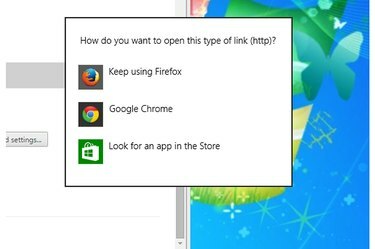
Windows uppmanar dig att välja en standardwebbläsare.
Bildkredit: Bild med tillstånd av Microsoft
Standardwebbläsaren i Windows 8.1 är Internet Explorer 11. I Windows 7 är standardwebbläsaren IE 10 eller 11. Under installationsprocessen uppmanade Google Chrome 41 dig att ställa in den som standardwebbläsare. Om du vägrade, men senare ändrar dig, gör du Chrome till standardwebbläsare inifrån programmet eller genom att ändra standardprogrammen som används av Windows för att öppna filer. Du kan ändra standardwebbläsaren när som helst.
Inifrån Chrome
Steg 1
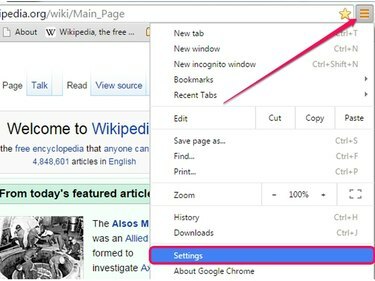
Öppna sidan med Chrome-inställningar.
Bildkredit: Bild med tillstånd av Google
Lansera Google Chrome i Windows 7 eller 8.1, klicka på Chrome-menyn ikonen och välj inställningar för att öppna sidan med Chrome-inställningar.
Dagens video
Steg 2
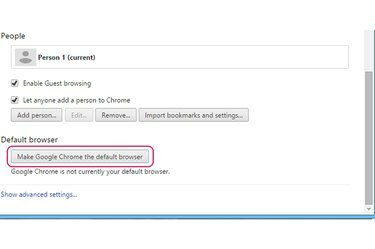
Knappen Gör Google Chrome till standardwebbläsare i avsnittet Standardwebbläsare.
Bildkredit: Bild med tillstånd av Google
Bläddra till botten av sidan Inställningar och klicka sedan på Gör Google Chrome till standardwebbläsare knappen i avsnittet Standardwebbläsare.
Steg 3
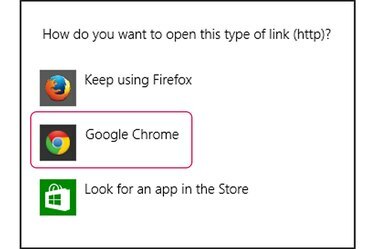
Google Chrome i dialogrutan Hur vill du öppna den här typen av länk.
Bildkredit: Bild med tillstånd av Microsoft
Klick Google Chrome i Hur vill du öppna den här typen av länk dialogrutan för att göra Chrome till standardwebbläsare i Windows 8.1. Windows 7 visar ingen bekräftelsedialogruta; standardwebbläsaren ändras omedelbart.
Steg 4
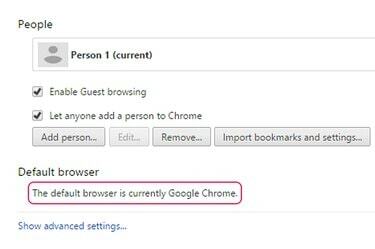
Meddelandet som bekräftar att Chrome är standardwebbläsaren.
Bildkredit: Bild med tillstånd av Google
Se till att Chrome är standardwebbläsaren genom att titta på avsnittet Standardwebbläsare på sidan med Chrome-inställningar. Windows använder Chrome som standard om du ser "Standardwebbläsaren är för närvarande Google Chrome" meddelande.
Från Microsoft Windows
Steg 1
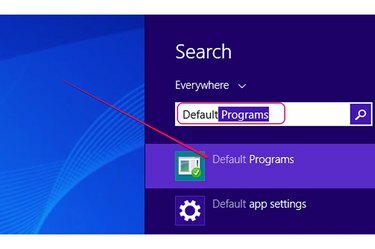
Öppna standardprogrammen från söksymbolen i Windows 8.1.
Bildkredit: Bild med tillstånd av Microsoft
Tryck Windows-S för att visa sökberlocken i Windows 8.1, skriv Standard i sökfältet och klicka sedan Standardprogram i resultatlistan för att öppna avsnittet Standardprogram på kontrollpanelen.
I Windows 7 utökar du Start meny, typ Standard och välj sedan Standardprogram från resultatlistan.
Steg 2
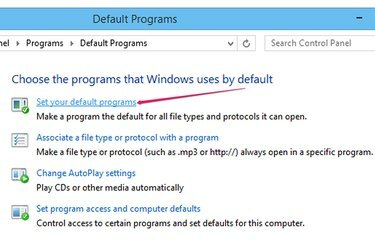
Länken Ställ in dina standardprogram i kontrollpanelen.
Bildkredit: Bild med tillstånd av Microsoft
Klicka på Ställ in dina standardprogram länk för att öppna avsnittet Ange standardprogram på kontrollpanelen. Alla program visas i programlistan.
Steg 3
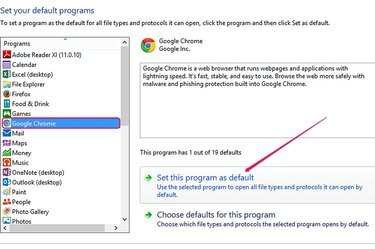
Alternativet Ange detta program som standard i Windows 8.1.
Bildkredit: Bild med tillstånd av Microsoft
Välj Google Chrome program från programlistan och klicka sedan på Ställ in detta program som standard för att göra Chrome till standardwebbläsare i Windows 8.1 eller 7.
Steg 4
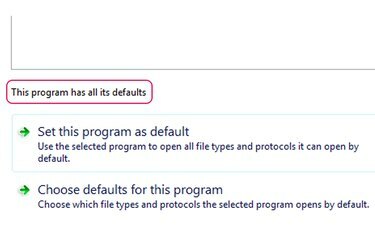
Meddelandet som bekräftar att Chrome är standardwebbläsaren.
Bildkredit: Bild med tillstånd av Microsoft
Se till att Google Chrome är standardwebbläsaren genom att titta på området ovanför Ställ in detta program som standard knapp. De "Detta program har alla sina standardinställningar" meddelande indikerar att Windows använder Chrome som standardwebbläsare.
Dricks
För att konfigurera Windows för att öppna specifika filer -- som HTM- eller HTML-filer -- med Google Chrome, högerklicka på fil, välj "Öppna med" och klicka på "Välj standardprogram." Välj "Google Chrome" från listan över tillgängliga program.
Du kan göra vilken annan webbläsare som helst - Firefox, Internet Explorer eller Safari - till standardwebbläsare genom att använda samma procedurer.




